詳解CSS百分比padding製作圖片自適應佈局
margin和padding屬性的垂直方向的百分比值都是相對於寬度計算的,這個和top, bottom等屬性的百分比值不一樣。
<p>這麼設計的原因在我的新書(應該不出幾個月就要出版了)中會有說明,這裡不展開。
<p>對於padding屬性而言,任意方向的百分比padding都現對於寬度運算可以讓我們輕鬆實現固定比例的區塊級容器,舉個例子,假設現在有個<p>元素:
p { padding: 50%; }p { padding: 100% 0 0; }p { padding-bottom: 100%; }<p>元素尺寸就是一個寬高1:1的正方形,無論其父容器寬度是多少,這個<p>元素總是能保持比例不變。 <p>這種能固定比例的特性什麼作用呢? <p>對於絕大多數都佈局,我們並不要求非要比例固定,但是有一種情況例外,那就是圖片,因為圖片原始尺寸它是固定的。在傳統的固定寬度的佈局下,我們會透過給圖片設定具體的寬度和高度值,來保證我們的圖片佔據區域穩固;但是在移動端或在響應式開發情況下,圖片最終展現的寬度很可能是不確定的,例如手機端的一個通欄廣告,iPhone7下寬度是375,iPhone7 Plus下是414,還有360等尺寸,此時需要的不是對圖片進行固定尺寸設定,而是比例設定。 <p>通常有以下一些實作:<p><p><p>1. 固定一個高度,然後使用background-size屬性控制,如下:.banner {
height: 40px;
background-size: cover;
}vw,如下:.banner {
height: 15.15vw;
background-size: cover;
}vw也是一個不錯的做法,至少理解起來要更輕鬆一點。 <p>但是,如果我們的圖片不是通欄,而是需要離左右各1rem的距離,此時,我們的CSS代碼就要囉嗦點了,想要保持完美比例,就使用借助CSS3 calc()計算:.banner {
height: calc(0.1515 * (100vw - 2rem));
background-size: cover;
}calc()也捉襟見肘了,但,恰恰是普普通通其貌不揚的padding屬性,其兼容性和適應性都一級棒。 <p>3. 使用百分比padding,如下:.banner {
padding: 15.15% 0 0;
background-size: cover;
}<img> ,百分比padding也是可以輕鬆處理的,求套路是比較固定的,圖片元素外面需要一個固定比例的容器元素,例如下面的HTML結構:<br/>
<p class="banner"> <img src=""banner.jpg> </p>
.banner元素同樣負責控制比例,然後圖片填入.banner元素即可,CSS程式碼如下:.banner {
padding: 15.15% 0 0;
position: relative;
}
.banner > img {
position: absolute;
width: 100%; height: 100%;
left: 0; top: 0;
}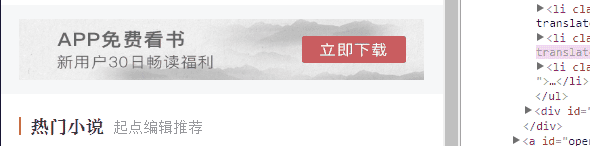 <p>可以看到,無論螢幕寬度多寬,我們的廣告圖片比例都是固定的,不會有任何剪裁,不會有任何區域缺失,佈局就顯得非常有彈性,也更健壯。 <p>————-<p>其實,我之前一直低估百分比
<p>可以看到,無論螢幕寬度多寬,我們的廣告圖片比例都是固定的,不會有任何剪裁,不會有任何區域缺失,佈局就顯得非常有彈性,也更健壯。 <p>————-<p>其實,我之前一直低估百分比padding的實際應用價值,因為有vw單位的存在,畢竟理解vw看起來要更簡單一些,所以,一直就沒做相關技巧的介紹。但是,隨著圖片相關佈局處理越來越多,我發現,百分比padding的實用價值要比想像的大,要比vw單位適用場景更多,相容性更好(百分比特性IE6+支持,圖片100%覆蓋IE8+支持)。 <p>對於複雜佈局,如果圖片的寬度是不固定的自適應的,我們通常會想到這麼一個取巧的做法,就是只設定圖片的寬度,例如: #img { width: 100%; }0到计算高度的图片变化,视觉上会有明显的元素跳动,代码层面会有布局重计算。<p>所以对图片高宽进行同时约定还是有必要的,但是同时要保证宽度自适应,似乎有点难度。记住,如果遇到这种需求场景,没有比百分比padding布局更好的做法!<p>缩小浏览器宽度可以看到不同宽度下的布局效果,Gif效果截图如下:<p>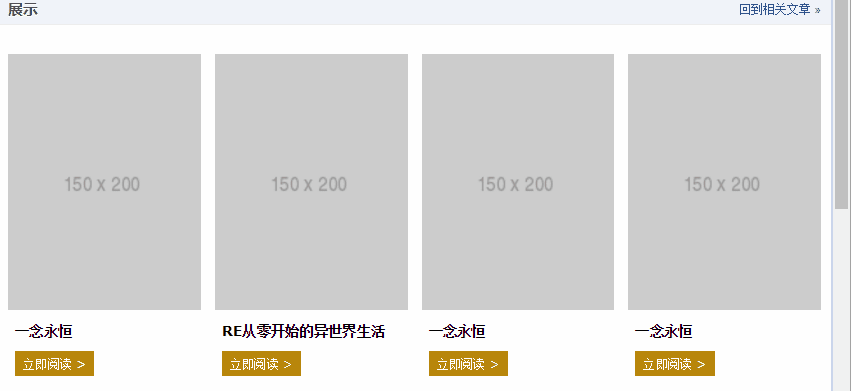 <p>此demo难点就是图片自适应同时保持比例,以及页面刷新的时候没有布局稳固不晃动,其核心HTML和CSS代码如下:
<p>此demo难点就是图片自适应同时保持比例,以及页面刷新的时候没有布局稳固不晃动,其核心HTML和CSS代码如下:<br/>
<p class="works-item-t"> <img src="./150x200.png"> </p>
.works-item-t {
padding-bottom: 133%;
position: relative;
}
.works-item-t > img {
position: absolute;
width: 100%; height: 100%;
}padding值只使用padding-bottom表示的时候,如果没有text-align属性干扰,<img>元素的left:0;top:0是可以省略的。<p>对于这种图片宽度100%容器,高度按比例的场景,padding-bottom的百分比值大小就是图片元素的高宽比,就这么简单。<p>但,有时候,图片宽度并不是100%容器的,例如,图片宽度50%容器宽度,图片高宽比4:3,此时,CSS垂直方向百分比就666了,如下:.img-box {
padding: 0 50% 66.66% 0;
}<p>一个CSS+div高度自适应布局模型_html/css_WEB-ITnose <p>CSS3自适应全屏焦点图切换的特效怎么做 <p>响应式和自适应有什么区别 <p>
以上是詳解CSS百分比padding製作圖片自適應佈局的詳細內容。更多資訊請關注PHP中文網其他相關文章!

熱AI工具

Undresser.AI Undress
人工智慧驅動的應用程序,用於創建逼真的裸體照片

AI Clothes Remover
用於從照片中去除衣服的線上人工智慧工具。

Undress AI Tool
免費脫衣圖片

Clothoff.io
AI脫衣器

Video Face Swap
使用我們完全免費的人工智慧換臉工具,輕鬆在任何影片中換臉!

熱門文章

熱工具

記事本++7.3.1
好用且免費的程式碼編輯器

SublimeText3漢化版
中文版,非常好用

禪工作室 13.0.1
強大的PHP整合開發環境

Dreamweaver CS6
視覺化網頁開發工具

SublimeText3 Mac版
神級程式碼編輯軟體(SublimeText3)
 如何在Python中將分數轉換為百分比?
Aug 25, 2023 pm 01:25 PM
如何在Python中將分數轉換為百分比?
Aug 25, 2023 pm 01:25 PM
分數和百分比是在金融、數據分析和統計等各個領域中使用的兩個基本數學概念。將分數轉換為百分比是一種簡單但必要的操作,它使我們能夠以更易於理解的方式表示分數值。 Python是最受歡迎的程式語言之一,提供了幾種將分數轉換為百分比的方法,理解這些方法對於在Python中處理資料的人來說至關重要。本文深入探討了在Python中將分數轉換為百分比的過程。我們將探索不同的方法來執行此操作,並提供範例以幫助您理解每種方法。無論您是初學者還是經驗豐富的Python程式設計師,本文都為您提供了在Python中執行此關鍵操作
 Python程式取得單字頻率的百分比
Sep 08, 2023 pm 06:29 PM
Python程式取得單字頻率的百分比
Sep 08, 2023 pm 06:29 PM
在本文中,我們將學習如何在Python中以百分比形式取得詞頻。假設我們已經取得了一個字串輸入清單。現在,我們將找到給定輸入字串清單中每個單字的百分比。公式(OccurrenceofXword/Totalwords)*100使用的方法使用sum()、Counter()、join()和split()函數使用join()、split()和count()函數使用operator模組的countOf()函數。方法一:使用sum()、Counter()、join()、split()函數join()是Py
 CSS 邊界屬性詳解:padding,margin 和 border
Oct 21, 2023 am 11:07 AM
CSS 邊界屬性詳解:padding,margin 和 border
Oct 21, 2023 am 11:07 AM
CSS邊界屬性詳解:padding,margin和borderCSS是一種用於控制和佈局網頁元素的樣式表語言。在網頁設計中,邊界屬性是其中一個非常重要的部分。本文將詳細介紹CSS中邊界屬性的使用方法,並提供具體的程式碼範例。 padding(內邊距)padding屬性用於設定元素的內邊距,即元素內容和元素邊界之間的空間。我們可以用正數或百分比值來設定內邊距
 CSS 文字排版屬性詳解:text-overflow 和 white-space
Oct 20, 2023 am 11:19 AM
CSS 文字排版屬性詳解:text-overflow 和 white-space
Oct 20, 2023 am 11:19 AM
CSS文字排版屬性詳解:text-overflow和white-space在網頁設計中,文字排版是一個非常重要的環節,透過合理的排版可以讓文字更易讀、更美觀。 CSS提供了一些屬性來控製文字的顯示方式,其中包括text-overflow和white-space。本文將詳細介紹這兩個屬性的用法和範例程式碼。一、text-overflow屬性text
 css中的padding屬性怎麼用
Dec 07, 2023 pm 02:58 PM
css中的padding屬性怎麼用
Dec 07, 2023 pm 02:58 PM
在CSS中,padding屬性用於設定元素的內邊距。這意味著它定義了元素內容和其邊框之間的空間。基本語法為“padding: value;”。
 如何在 iPhone 上啟用電池百分比顯示?
May 08, 2023 pm 12:07 PM
如何在 iPhone 上啟用電池百分比顯示?
May 08, 2023 pm 12:07 PM
如何在iPhone上顯示電池百分比以前,您必須向下滑動才能打開控制中心才能找到剩餘電池電量的確切百分比。但是,在鎖定螢幕的頂部邊緣查看精確電池百分比的選項又回來了。若要在iPhone上顯示電池百分比:從iPhone主畫面開啟「設定」應用程式。向下滑動“設定”選單,然後從清單中點擊“電池”。接下來,將電池百分比按鈕切換到開啟位置。最後,您會在螢幕右上角的電池圖示上方看到準確的剩餘電量百分比。啟用功能後,百分比數字將在您瀏覽鎖定畫面、主畫面和大多數應用程式時顯示。看不到電池百分比?如果您沒有看到打
 linux top指令詳解
Feb 20, 2024 am 09:20 AM
linux top指令詳解
Feb 20, 2024 am 09:20 AM
按1可以看每個cpu的使用情況第一行當前時間運行時間當前登陸用戶負載平衡(1分鐘、5分鐘、10分鐘)loadaverage資料每5秒檢查一次活躍進程數,計算出的值。若除以邏輯CPU數量後超過5,表示系統超負荷。第二行總共248個行程1個正在執行247個休眠0個停止0個殭屍行程第三行us(userspace):使用者空間佔用cpu的百分比sy(sysctl):核心空間佔用cpu的百分比ni()—改變過優先權的程序佔用CPU的百分比id(idolt):空閒CPU百分比wa(wait):IO等待佔用CP
 CSS 盒子模型屬性探索:padding,margin 和 border
Oct 20, 2023 pm 03:09 PM
CSS 盒子模型屬性探索:padding,margin 和 border
Oct 20, 2023 pm 03:09 PM
CSS盒模型屬性探索:padding,margin和borderCSS盒模型是網頁佈局的重要概念之一。在前端開發中,了解並正確使用padding,margin和border屬性是關鍵。本文將深入探討這三個屬性的用法和相互之間的關聯,並提供具體的程式碼範例。一、盒子模型簡介盒模型由四個部分組成:content(內容),padding(內邊距),bo






